Como Criar uma Conta na Apple e Obter o ID Apple: Guia Passo a Passo
Aprenda neste guia detalhado como criar uma conta na Apple e configurar seu ID para acessar todos os benefícios. Exploraremos o processo passo a passo para que você possa criar sua identificação Apple com facilidade. Este tutorial irá guiá-lo através das etapas necessárias para registrar-se e começar a usar os serviços da Apple, assegurando que você compreenda completamente o processo de criação de sua conta.
Uma coisa eu posso te afirmar: criar e guardar arquivos na nuvem do iCloud, ter acesso à iTunes Store, à App Store, ao Apple Books, ao iCloud, ao FaceTime e outros serviços Apple, tudo isso é muito seguro e fácil de fazer. Mas, a maioria dos benefícios ainda depende de possuir um dispositivo iOS.
Se você quer apenas ter um ID da Apple para dizer que tem uma conta na Apple não tem muito o que fazer. Por exemplo: você terá apenas 1 GB de espaço no iCloud e não pode criar seu e-mail @icloud.com ou @me.com para desbloquear vários recursos. Mesmo assim vale a pena porque já tem acesso ao Numbers, iCloud Drive e outros apps.
Saiba como criar uma conta na Apple para acessar iCloud e iTunes.
Para que serve uma conta na Apple?
Um ID Apple é o seu nome de usuário, para todas as suas interações com a Apple. Serve para fazer compras na iTunes Store, ativar o iCloud em todos os seus dispositivos. Além disso, fazer compras na Apple Online Store, efetuar uma reserva junto a um Revendedor Autorizado Apple, acessar ao Website de Suporte da Apple e muito mais. É para fazer tudo isso que você precisa criar uma conta na Apple.
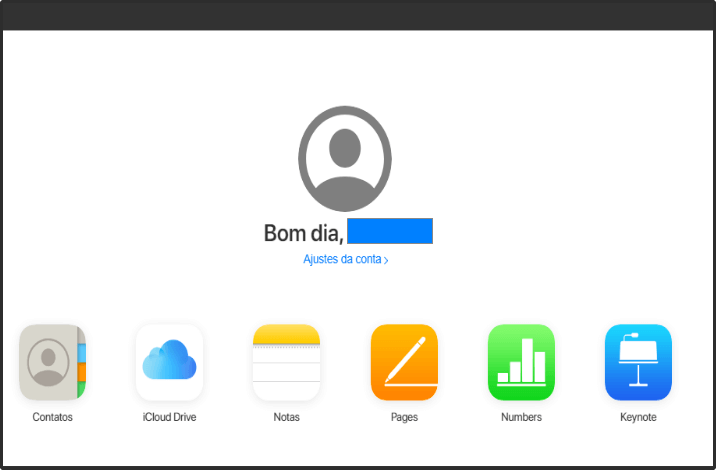
Qual E-mail usar para criar ID Apple?
Para estabelecer uma identificação Apple, o processo permite a utilização de qualquer endereço de e-mail existente que você já possua. Isso significa que você não está restrito a criar um novo endereço para iniciar sua jornada no ecossistema Apple. No entanto, uma consideração importante surge quando o objetivo é utilizar o serviço de e-mail fornecido pelo iCloud, conhecido como Mail do iCloud.
Para aproveitar plenamente as funcionalidades e a integração perfeita oferecidas por esse serviço específico, é imprescindível a criação de um endereço de e-mail que possua o domínio @icloud.com. Em outras palavras, embora a criação do seu ID Apple seja flexível quanto ao endereço de e-mail inicial, o uso do Mail do iCloud exige a adoção de um endereço de e-mail exclusivo @icloud.com.
Se você configurar o iCloud usando um ID Apple que não termine em @icloud.com, será necessário criar um endereço de e‑mail @icloud.com em seu iPhone, iPad, iPod touch ou Mac, para poder usar o Mail do iCloud.
O que é Apple ID?
Em termos simples, um ID Apple é a identidade digital de qualquer usuário Apple. O ID Apple é o que permite que um usuário iOS ou Mac faça o login nos serviços da Apple e aproveite a variedade de recursos oferecidos pela empresa. Se você compra música na iTunes Store, aluga filmes ou programas de TV em sua Apple TV, compra e assina aplicativos ou jogos em seus dispositivos iOS ou Mac ou faz compras na Apple Online Store, você precisa ter um ID Apple.
Criar um ID da Apple é grátis e fácil, como fá foi mencionado. E agora vamos detalhar como criar uma conta na Apple e obter o ID, gratuitamente em seu iPhone ou iPad. Talvez você esteja relutante em preencher preencher um formulário, achando que solicita dezenas de informações. Não, apenas nome, sobrenome, e-mail e senha.
Crie uma conta e um ID Apple no seu iPhone, iPad ou iPod touch
- Para começar, toque em Esqueci a senha, na opção não tenho um ID Apple.
- Toque em Criar um ID Apple grátis.
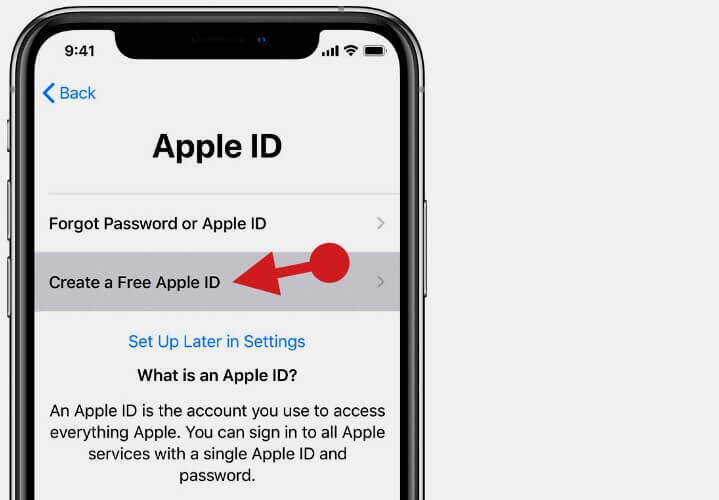
- Agora selecione sua data de nascimento e digite seu nome.
- Toque em Avançar.
- Toque em Usar seu endereço de e-mail atual ou toque em Obter um endereço de e-mail iCloud grátis.
- Em seguida, insira uma nova senha e mais uma vez para verificá-la.
- Escolha três perguntas de segurança e digite as respostas a elas.
- Quando você vir a tela de Termos e Condições, toque em Concordo no canto inferior direito.
- Escolha se deseja mesclar os dados existentes em seu telefone ou ignorá-los.
- O iOS solicita que você habilite o recurso Find my iPhone e recomendamos que você toque em OK para habilitá-lo.
Se você cumpriu todas estas etapas ao criar uma conta na Apple, agora já pode disfrutar dos recursos concedido, nos seus dispositivos iOS.
Crie seu ID da Apple no Mac
As etapas para criar uma conta na Apple e obter seu ID são simples e semelhantes a outros dispositivos.
- No Mac, escolha o menu Apple.
- Depois escolha a opção Preferências do Sistema e clique em Iniciar Sessão.
- Clique em Criar ID Apple e siga as instruções na tela.
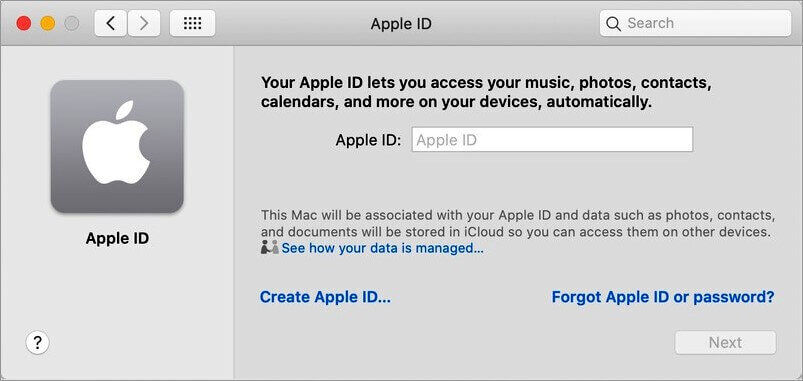
Você será solicitado a inserir seu nome e sobrenome, país, data de nascimento, uma senha e uma série de perguntas de segurança.
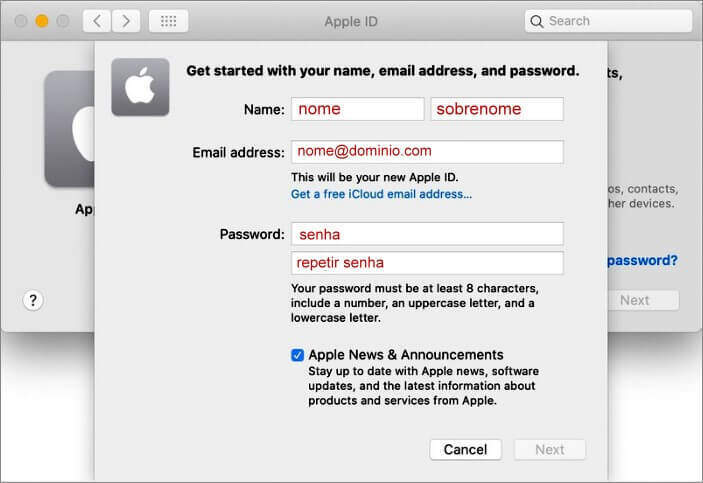
As inscrições em contas de ID da Apple precisarão ser verificadas e a Apple enviará um e-mail de verificação. Seu ID Apple será o e-mail com o qual você se inscreveu, o que vale a pena lembrar.
Como criar um ID Apple em um PC
- Abra o iTunes para Windows e verifique se ele está atualizado.
- Usando a barra de menus na parte superior da janela do iTunes, selecione Conta > Entrar.
- Escolha a opção Create New Apple ID.
A partir daqui, você precisará concordar com os Termos e Condições e a Política de Privacidade para criar sua conta na Apple. Em seguida, poderá preencher o formulário para criar um novo Apple ID, ele será o endereço de e-mail que você usa para se inscrever na conta.
Você precisa inserir seu nome e sobrenome, país, uma senha e uma série de perguntas de segurança.
Outra Opção para criar um ID da Apple no Computador com Windows
A primeira opção para efetuar o registro é fazendo o download do iTunes para seu computador. Em seguida, instalá-lo e criar sua conta em Iniciar Sessão.
Faça o download do iTunes, na página do iTunes clique no botão Download Now e salve o arquivo no seu computador. Logo depois, clique no ícone do sistema baixado para instalar.
A instalação é simples, basta clicar e aceitar os termos e as etapas do sistema de instalação. Após concluir, clicar no ícone do iTunes para abrir o aplicativo.
Se não encontrar o link Iniciar Sessão clique no botão – iTunes Store. Em seguida, o botão Iniciar Sessão aparecerá. Clique neste link para iserir seu ID e senha.
Caso ainda não o tenha, clique no link: Criar ID Apple.

Uma nova janela será aberta como mostra na imagem a seguir.
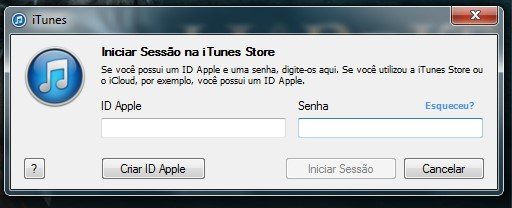
Agora, preencha o formulário com seus dados e crie sua conta iTunes Apple, para acessar tudo que estiver disponível na sua conta Apple.
- Inicie uma sessão no iPhone, iPad ou iPod touch Abra o app Ajustes.
- Toque em Iniciar sessão no seu dispositivo.
- Insira o ID Apple e a senha.
- Se solicitado, insira o código de verificação de seis dígitos enviado ao dispositivo ou número de telefone confiável e inicie sessão.
Segunda opção, para criar uma conta Apple
A segunda opção para criar um ID da Apple é acessar o site e criar uma nova conta.
Acesse o link de cadastro na Apple, preencha o formulário corretamente.
Seja rápido, porque você tem um limite de tempo para criar seu ID. Se demorar o sistema expira e você pode perder os dados que inseriu no formulário.
Se deparar com a seguinte mensagem, Your session has timed out, tente criar nova conta clicando em Create an Apple ID.
Cumpra todas as etapas do formulário e depois vá até o site iTunes e faça o download, para acessar os aplicativos oferecidos pela Apple.
Faça seu acesso cumprindo as etapas solicitas pela iTunes Apple. Logo depois de concluir seu cadastro, entre em icloud.com, para entrar com seu ID e senha.
Estas foram todas as dicas para criar uma conta na Apple e obter seu ID. Encontre mais respostas no site da Apple.
Conclusão
Criar um Apple ID é um processo simples e essencial para aproveitar todos os serviços da Apple. Com sua conta criada, você terá acesso à App Store, iCloud, iTunes, Apple Music e muitos outros serviços. Lembre-se de manter suas informações de segurança atualizadas e usar a autenticação de dois fatores para proteger sua conta. O Apple ID é sua porta de entrada para o ecossistema Apple, permitindo sincronização de dados entre dispositivos e acesso a compras e assinaturas.
5 Perguntas Frequentes (FAQ)
1. Posso usar qualquer endereço de e-mail para criar meu Apple ID?
Sim, você pode usar qualquer endereço de e-mail válido (Gmail, Yahoo, Outlook, etc.) como seu Apple ID. Não é necessário ter um e-mail @icloud.com, embora a Apple ofereça essa opção gratuitamente.
2. É possível alterar o Apple ID depois de criado?
Sim, é possível alterar seu Apple ID acessando appleid.apple.com, fazendo login e indo na seção “Entrar e Segurança”. Porém, você não pode alterar para um endereço de e-mail que já está sendo usado por outro Apple ID.
3. O que fazer se eu esquecer a senha do meu Apple ID?
Você pode redefinir sua senha visitando iforgot.apple.com ou usando a opção “Esqueceu o Apple ID ou senha?” na tela de login. Será necessário responder às perguntas de segurança ou usar o número de telefone cadastrado.
4. Posso ter mais de um Apple ID?
Tecnicamente sim, mas a Apple recomenda usar apenas um Apple ID para evitar complicações. Ter múltiplos IDs pode causar problemas com sincronização, compras e acesso a serviços.
5. É necessário fornecer informações de pagamento ao criar o Apple ID?
Não é obrigatório fornecer informações de pagamento durante a criação. Você pode selecionar “Nenhum” como método de pagamento. Poderá adicionar um cartão de crédito posteriormente quando quiser fazer compras na App Store ou iTunes.
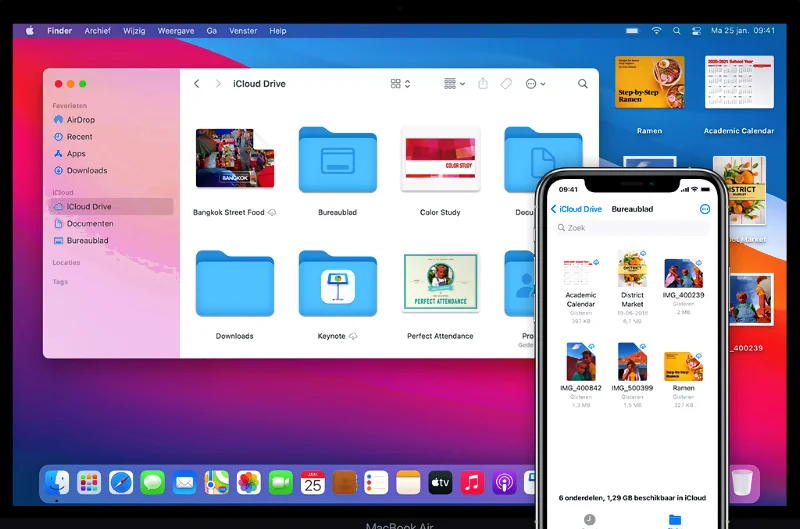
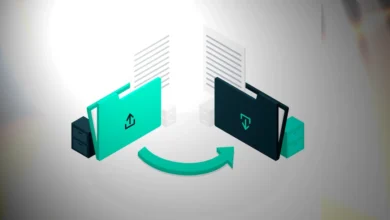
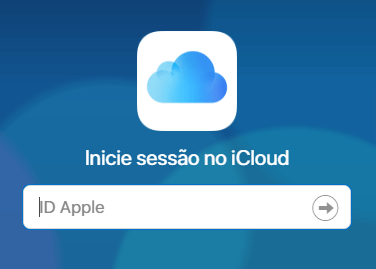
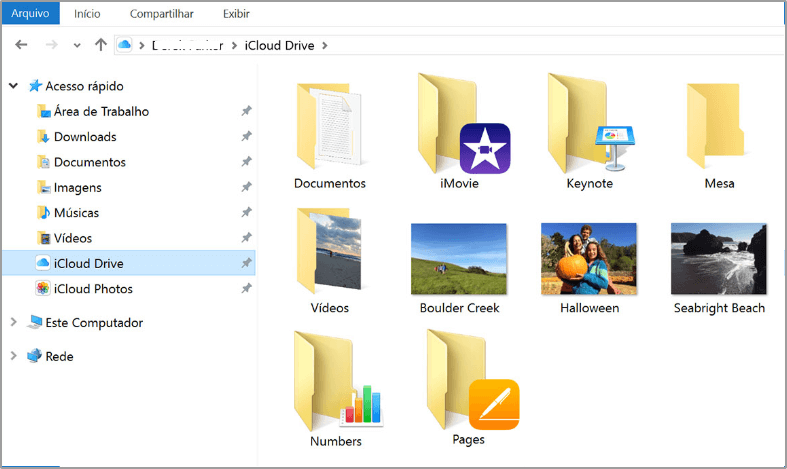
Eu vi que a gente pode criar um ID Apple no Mac usando nosso endereço de e-mail atual ou um endereço de e-mail @icloud gerado para cada usuário.
Em alguns países e regiões, você pode usar um número de telefone em vez de um endereço de e-mail como o seu ID Apple. Isso é fácil de fazer? você pode me explicar?